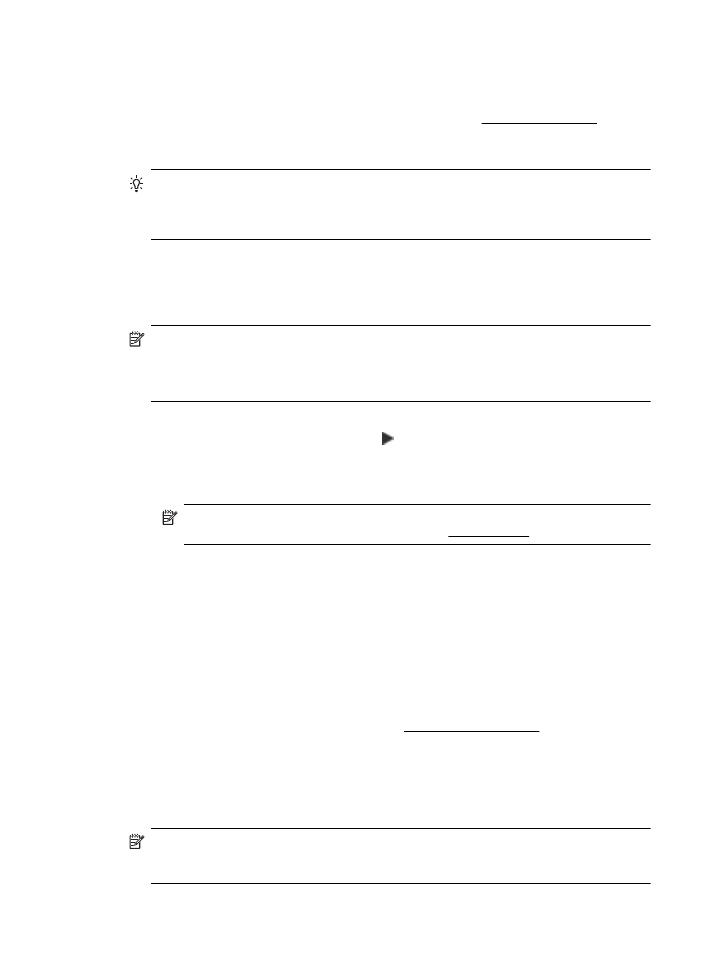
Byta anslutningstyp
Efter att du har installerat HP-programvaran och anslutit skrivaren till datorn eller till ett nätverk
kan du använda HP-programvaran för att ändra anslutningstypen (till exempel från en USB-
anslutning till en trådlös anslutning).
Anmärkning Om du byter till trådlös anslutning, se till att en Ethernet-kabel inte har anslutits
till skrivaren. Om du ansluter en Ethernet-kabel stängs skrivarens trådlösa funktioner av.
Det kan hända att du uppmanas att tillfälligt ansluta en USB-kabel under
installationsprocessen.
Så här ändrar du från en Ethernet-anslutning till en trådlös anslutning
1.
På skrivarens kontrollpanel trycker du på (högerpil), tryck på Installation och tryck sedan
på Nätverk.
2.
Tryck på Trådlös, tryck på Guiden för trådlös installation och tryck sedan på OK.
3.
Slutför installationen genom att följa anvisningarna på skärmen.
Anmärkning Om du inte hittar namnet (SSID) och lösenordet (WPA-lösenordsfras,
WEP-nyckel) för det trådlösa nätverket kan du se Innan du börjar.
Så här ändrar du från en USB-anslutning till en trådlös anslutning
Följ anvisningarna för det operativsystem du använder.
Windows
1.
Gå till datorns skrivbord och klicka på Start, välj Program eller Alla program, klicka på HP,
välj skrivarens namn och klicka sedan på Skrivarinstallation och skrivarprogramvara.
2.
Klicka på Anslut en ny skrivare och klicka sedan på Konvertera en USB-ansluten
skrivare till trådlös.
3.
Slutför installationen genom att följa anvisningarna på skärmen.
Mac OS X
1.
Öppna HP-verktyget. Mer information finns i HP-verktyget (Mac OS X).
2.
Klicka på ikonen Program i HP-verktygets verktygsfält.
3.
Dubbelklicka på HP Inställningsassistent och följ anvisningarna på skärmen.
Så här ändrar du från en trådlös anslutning till en USB- eller Ethernet-anslutning
Om du vill ändra från en trådlös anslutning till en USB- eller Ethernet-anslutning ansluter du USB-
eller Ethernet-kabeln till skrivaren.
Anmärkning Om du använder en dator med Mac OS X, ska du lägga till skrivaren i
skrivarkön. Klicka på Systeminställningar i Dock, klicka på Skriv ut och faxa eller Skriv ut
och skanna i sektionen Maskinvara, klicka på + och välj sedan skrivaren.
Konfigurera skrivaren för trådlös kommunikation
233